

作者:Adela D. Louie, 最近更新:June 27, 2018
要 將消息從iPhone傳輸到另一部iPhone? 一起閱讀,你就可以得到它!
由於當今技術的快節奏,大多數人都希望獲得最新型號的移動設備,因為它包含許多新功能。 就像已發布iPhone設備新型號的Apple設備一樣。
如果您實際上正在升級甚至降級iPhone設備,那麼您必須這樣做 轉移您的數據 從舊的iPhone設備到新的iPhone設備。 我們的iPhone包含的一項重要數據是短信。 我們都想從iPhone傳輸消息。
將消息從舊iPhone同步到新iPhone實際上是一個iPhone用戶希望將消息從舊iPhone轉移到新iPhone設備時最苛刻的情況之一。 如果你真的想把你的消息從你原來的iPhone轉移到新的iPhone,那就像他們說的那樣。
你必須加倍努力。 現在,既然我們真的想幫助您,我們將向您展示您的可能性 轉移你的信息 從iPhone到iPhone。 我們將向您展示如何轉移它們的三種不同方式。
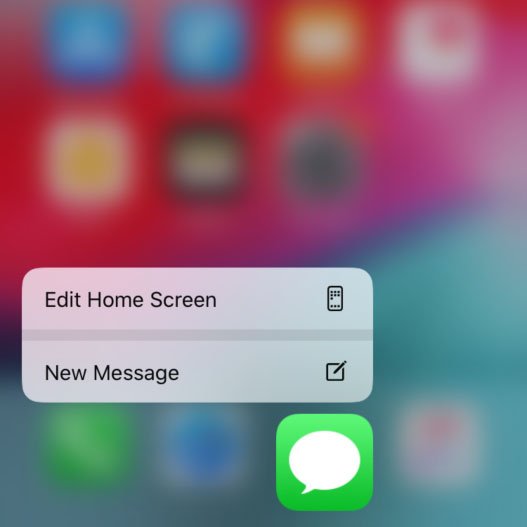
部分1。 如何使用iCloud將消息從iPhone傳輸到iPhone?第2部分。如何使用iTunes將消息從iPhone傳輸到iPhone?第3部分。如何在沒有iCloud的情況下將消息從iPhone快速移動到計算機?部分4。 結論。視頻指南:如何在iPhone設備之間切換消息
人們還讀到:
對於所有iPhone用戶來說,使用iCloud是他們將文件從一個iPhone移動到另一個iPhone而不讓他們的iPhone設備連接到他們的計算機的最簡單方法。 但是,使用iCloud不僅可以傳輸您的郵件,還可以傳輸您的聯繫人,照片,音樂等。
這是步驟 將短信從iPhone傳輸到iPhone 使用你的iCloud。
步驟1:您需要做的第一件事是打開舊iPhone上的iCloud備份。
只需啟動您的設置即可
然後單擊iCloud
之後,點擊備份
然後打開iCLoud Backup
步驟2:確保您的消息與iCloud Backup同步。 為此,請繼續並按照以下步驟操作:
在舊的iPhone設備上啟動設置
轉到消息,然後打開“iCloud上的消息”
步驟3:您還可以選擇點按“立即同步”,以便立即同步您的消息。
步驟4:將舊iPhone上的消息同步到iCloud後,繼續打開新的iPhone設備。
步驟5:當您仍在設置新的iPhone設備時,請繼續並選擇使用iCloud備份文件恢復數據。
步驟6:繼續使用您的Apple ID和密碼登錄iCloud,然後登錄後,繼續選擇最新的備份。
步驟7:如果您的新iPhone不是新手,請先轉到設置,然後點擊常規,然後點擊重置,然後選擇“刪除所有設置”。 這樣做會重置您的iPhone設備信息,並允許您從iCloud恢復最近的備份文件。
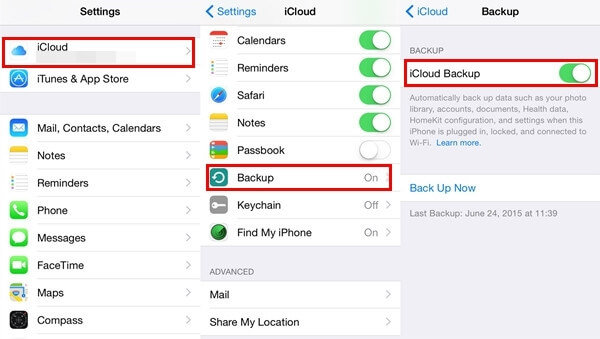
除了使用您的iCloud備份文件將消息從舊iPhone傳輸到新iPhone之外,您還可以使用iTunes執行此操作。
但是,就像使用iCloud一樣,您不僅可以將消息傳輸到新iPhone,而且還可以傳輸舊iPhone中的其他數據,例如照片,視頻,聯繫人等。
你知道怎麼做 將您的短信從iPhone轉移到iPhone 在iTunes的幫助下,執行以下步驟。
步驟1:使用USB線將舊iPhone連接到計算機。
步驟2:之後,繼續打開iTunes程序。
步驟3:在備份部分,繼續並單擊備份立即為您的iPhone設備進行完整備份。 在這裡,您必須確保在計算機上進行備份,而不是使用iCloud。
步驟4:完成舊iPhone設備上的完整備份後,請繼續將iPhone與計算機斷開連接。
步驟5:將新iPhone設備連接到計算機。
步驟6:繼續並啟動iTunes,然後等待程序檢測到您的新iPhone設備。
步驟7:在此處,您可以選擇在從iTunes恢復以前的備份時設置新的iPhone設備
步驟8:您也可以轉到“摘要”頁面,然後選擇“還原備份”,以便能夠在新iPhone設備上還原現有備份文件。
同樣,執行此方法不僅會將郵件從舊iPhone傳輸到新iPhone,還將從iPhone設備傳輸iTunes程序可以支持的其他數據。
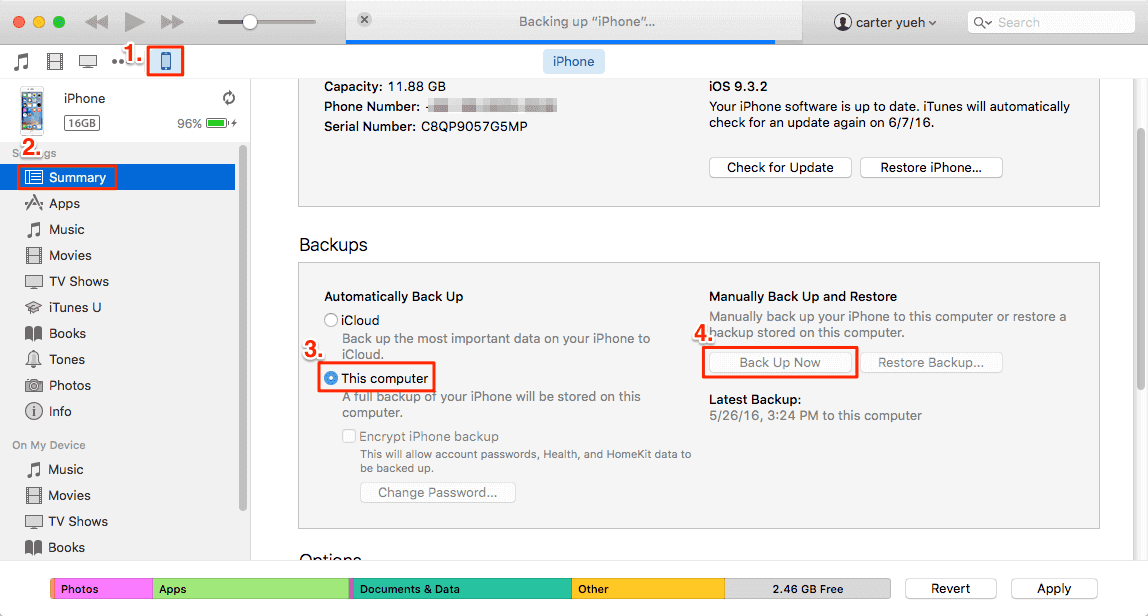
iPhone到另一個,我們也有一個很棒的解決方案。 這是通過使用FoneDog工具包 - iOS數據備份和還原程序。
與iTunes備份和iCloud備份不同,FoneDog工具包 - iOS數據備份和恢復將允許您將消息單獨從舊iPhone設備傳輸到您擁有的新iPhone設備。
FoneDog工具包 - iOS數據備份和恢復將允許您備份您希望的任何數據,並且還可以讓您在將項目還原到其他設備之前預覽它們。
Adie將您的消息傳輸到另一台設備,您還可以使用這個神奇的程序將備份文件中的任何項目導出到您的計算機。
FoneDog工具包-iOS數據備份和還原是用於將消息從iPhone傳輸到iPhone的最安全的程序,因為它不會丟失任何數據,也不會覆蓋備份文件中的任何數據。
FoneDog工具包 - iOS數據備份和恢復保證可以安全使用,因為它可以保密每個信息。 該程序還兼容任何iOS設備,如iPhone 8,iPhone 8 Plus和iPhone X.
如果您想知道如何將要使用的消息從舊版iPhone傳輸到新版iPhone,只需繼續從我們的官方網站下載FoneDog Toolkit-iOS數據備份和還原,然後將其安裝在Mac或Windows PC,然後按照以下指南進行操作。
在計算機上成功安裝FoneDog Toolkit後,請使用USB線將舊的iPhone設備連接到計算機。 啟動程序並等待它檢測到您的設備。 一旦FoneDog Toolkit檢測到您的設備,請繼續並選擇“FoneDog Toolkit - iOS數據備份和恢復“從程序的主界面,然後單擊”iOS數據備份“。

之後,FoneDog Toolkit - iOS數據備份和還原將詢問您如何備份郵件。 您有兩種選擇:
標準備份 - 允許您以常規方式備份數據
加密備份 - 您可以通過為備份文件設置密碼來保護備份文件。
選擇備份模式後,請繼續並單擊“開始“按鈕,您可以繼續下一步。

在為備份文件設置備份模式後,FineDog tOolkit - iOS數據備份和還原將要求您選擇要備份的數據。 您將能夠在屏幕上看到程序支持備份和還原的不同文件。
從這裡開始,選擇“消息和附件”,您可以先備份您的消息,最後將它們轉移到新的iPhone設備中。 選擇要備份的文件後,請繼續並單擊“下一頁“按鈕並繼續進行該過程。

選擇要備份的文件後,FoneDog Toolkit - iOS數據備份和還原將開始掃描舊的iPhone設備以獲取所選數據。 掃描和備份完成並成功後,您將能夠在屏幕上看到備份文件的名稱以及備份文件的大小。
從這裡,您可以選擇“備份更多”,以防您想要備份更多數據,或者只需選擇“恢復iOS數據“如果你想傳輸備份文件。

斷開舊iPhone與PC的連接,然後使用USB線將新iPhone連接到PC。 現在,啟動FoneDog Toolkit - iOS數據備份和還原,然後選擇“恢復iOS數據".

在這裡,FoneDog工具包 - iOS數據備份和恢復將顯示您所做備份的列表。 根據備份的日期和時間選擇最新的備份。 選擇備份文件後,請繼續並單擊“現在查看“按鈕。

從屏幕上顯示的列表中選擇備份文件後,FoneDog Toolkit - iOS數據備份和還原將開始掃描您的備份文件。 掃描過程可能需要一些時間,具體取決於備份文件的大小。

掃描過程完成後,您現在可以從屏幕左側預覽消息。 只需繼續並點擊屏幕左側的“消息和附件”,您就可以逐個預覽它們。
您還可以選擇選擇要傳輸到新iPhone設備的項目。 確認您要轉移的所有物品後,請繼續並點擊“恢復到iDevice”按鈕,可將消息轉移到新的iPhone設備上。等待程序完成。
現在,這就是FoneDog Toolkit的易用性 - iOS數據備份和恢復。 與其他程序不同,它並不復雜。

現在,如上所述,FoneDog工具包-iOS數據備份和還原是您想要將消息從舊iPhone設備傳輸到另一iPhone設備時可以使用的最佳程序。
它不會只讓你 在iPhone設備之間傳輸消息 但您也可以傳輸其支持聯繫人,通話記錄,照片,視頻,WhatsApp,文檔,日曆等的其他文件。
這也非常安全,因為請確保您的所有數據都保持安全,因此在備份和恢復項目的整個過程中,您的數據都不會被覆蓋或刪除。
讓FoneDog工具包 - 在您的PC上下載並安裝iOS數據備份和恢復,我們向您保證,您永遠不會後悔任何事情。 這個程序易於使用,高效,安全,並且使用安全,所以請繼續嘗試。
點擊下面的視頻,觀看FoneDog iOS數據和恢復如何幫助您將消息從一個iPhone傳輸到另一個iPhone!
發表評論
留言
熱門文章
/
有趣無聊
/
簡單難
謝謝! 這是您的選擇:
Excellent
評分: 4.6 / 5 (基於 59 個評論)